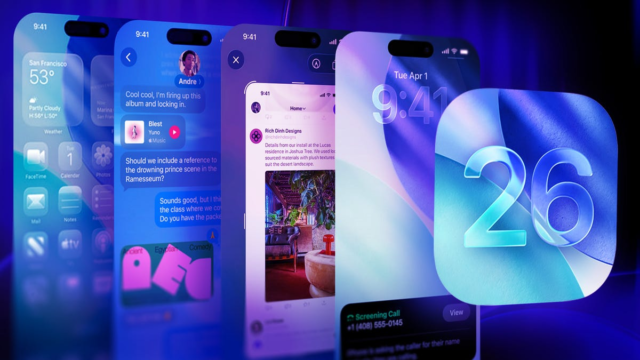Az Apple megjelent iOS 26 -on Szeptember 15 és a frissítés néhány funkciót vezetett be az Ön számára iPhonebeleértve hívásszűrés, új csengőhangok és több. A frissítés legnagyobb változása eszközén az új látványterv, amelyet az Apple Liquid Glass-nak nevez.
Ez a legdrámaibb vizuális frissítés, amelyet az Apple hozott iPhone-jára a cég megjelenése óta iOS 7 2013-ban. Az újratervezés révén a menük és más vizuális elemek áttetszőnek tűnnek, és egyes elemek összenyomódnak és inognak, amikor kapcsolatba lép velük.
Néhány ember elszakadt a dizájnról, amikor az Apple kiadta az iOS 26 fejlesztői bétaverzióját. Az Apple az iOS 26 béta folyamata során módosította a dizájnt, hogy javítsa az olvashatóságot azáltal, hogy több fagyos megjelenést adott, de lehet, hogy mégsem leszel vele elégedett. A Liquid Glass kialakítást azonban néhány lépésben beállíthatja, jelentősen csökkentve az átlátszóságát.
Így teheti olvashatóbbá a Liquid Glass dizájnt az iOS 26 rendszerben.
Ne hagyja ki elfogulatlan műszaki tartalmainkat és laboratóriumi értékeléseinket sem. Adja hozzá a CNET-t preferált Google-forrásként.
A folyékony üveg beállítása
1. Nyissa meg a Beállításokat.
2. Érintse meg a Kisegítő lehetőségek elemet.
3. Érintse meg a Megjelenítés és szöveg mérete elemet.
4. Érintse meg az Átlátszóság csökkentése kapcsolót.
Ez elsötétíti a Liquid Glass dizájn által érintett menüket vagy elemeket, beleértve az olyan alkalmazásokat, mint az Messages és a Vezérlőközpont.
A bal oldalon a Liquid Glass dizájnt látjuk teljes hatásában, a jobb oldalon pedig a Reduce Transparency beállítást engedélyezték.
Apple/CNET
A Megjelenítés és szöveg mérete menüben a Kontraszt növelése melletti kapcsolót is megérintheti a folyékony üveg elemek elkülönítéséhez. Amikor engedélyeztem ezt a kapcsolót, sok elem fehér körvonalat kapott.
A Kontraszt növelése körvonalakat ad az iPhone elemeihez.
Apple/Képernyőkép: CNET
Ha szeretné használni a Alkalmazásikon törléseNem javaslom az Átlátszóság csökkentése vagy a Kontraszt növelése funkció engedélyezését. Nagyon szeretem a Clear ikonokat, mert biztosítják, hogy a háttér legyen a fő hangsúly, de az ikonok továbbra is elég jól láthatóak ahhoz, hogy különbséget tudjanak tenni közöttük. Ha ezek a többi opció engedélyezve van, olyan, mintha az ikonok lennének a középpontban.
Folyékony üveg változtatás nélkül (bal), Folyékony üveg átlátszóság csökkentése engedélyezve (balra középen), Folyékony üveg kontrasztnöveléssel (jobbra középen) és Folyékony üveg átlátszóság csökkentése és kontraszt növelése engedélyezve (jobbra).
Apple/CNET
Ha vissza szeretné hozni a Liquid Glass dizájnelemeket a készülékére, kövesse ismét a fenti lépéseket az Átlátszóság csökkentése funkció letiltásához.
Ha Ön fejlesztő vagy bétatesztelő, akkor az iOS 26.1 béta 4 új opciójához is hozzáférhet, amely bizonyos folyékony üveg elemeket, például az értesítési központot színezheti. Ez a lehetőség azonban nem érinti a többi folyadéküveg-elemet, például a kezdőképernyőn lévőket.
Ha Ön fejlesztő vagy bétatesztelő, a következőképpen érheti el ezt a funkciót.
1. Nyissa meg a Beállításokat.
2. Érintse meg a Kijelző és fényerő elemet.
3. Érintse meg a Folyékony üveg elemet.
Az új menüben választhat a Clear vagy Tinted közül.
„A Clear átláthatóbb, felfedi az alatta lévő tartalmat” – írja az Apple a beállításhoz. „A színezett növeli az átlátszatlanságot és több kontrasztot.”
Apple/Képernyőkép: CNET
Ne feledje, ez a funkció az iOS 26.1 béta 4 része. Ez azt jelenti, hogy egyelőre csak a fejlesztők és a bétatesztelők férhetnek hozzá, és az Apple módosíthatja vagy eltávolíthatja ezt a beállítást, mielőtt a szoftverfrissítést nyilvánosságra hozzák.
További iOS-hírekért itt található véleményem az iOS 26-rólhogyan lehet engedélyezni hívás és szöveg szűrés az OS-ben és minden új csengőhangok az iPhone-on. Megnézheti nálunk is iOS 26 csalólap.
Nézze meg ezt: iPhone Air, egy hónappal később: A fényképezőgép és az akkumulátor gondjai pihennek
05:55